Ya sea que desee agregar un efecto dramático a una escena o crear un video divertido para las redes sociales, invertir un video en Android puede ayudarlo a lograr el efecto deseado. Puede revertir rápidamente su video y experimentar con diferentes efectos con solo unos pocos toques. Por lo tanto, no dude en probar esta función y diviértase explorando las posibilidades del video inverso en su dispositivo Android.
Dicho esto, ¿está listo para agregar un toque único a su contenido de video? En esta guía, lo llevaremos a través cómo reproducir un video en reversa en Android, para que pueda dar rienda suelta a su creatividad y llevar su contenido de video al siguiente nivel.
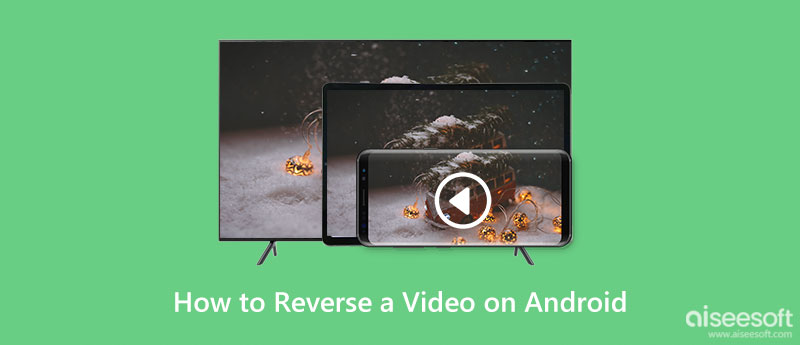
Ahora, puede agregar algo de diversión a sus videos aprendiendo cómo revertir un video en Android con solo unos pocos pasos a través de los programas a continuación.
Video divertido es una aplicación fantástica que te permite reproducir videos en reversa en tu dispositivo Android, ¡sin importar la marca que uses! Ya sea que esté utilizando un dispositivo Samsung, Huawei o Xiaomi, la aplicación es una excelente opción para agregar un toque único a su contenido de video. Esta aplicación le permite tomar cualquier video y voltear fácilmente la secuencia de fotogramas, creando un efecto cautivador y visualmente dinámico.
Con Vid.fun, puede experimentar con diferentes configuraciones y efectos para lograr el aspecto deseado, lo que la convierte en una herramienta versátil y poderosa para cualquier proyecto de video. Entonces, si está buscando agregar algo de creatividad y diversidad a su contenido de video, Vid.fun es una aplicación que debe probar en su dispositivo Android.
Aquí se explica cómo usar Vid.fun para reproducir un video en reversa en su dispositivo Android:
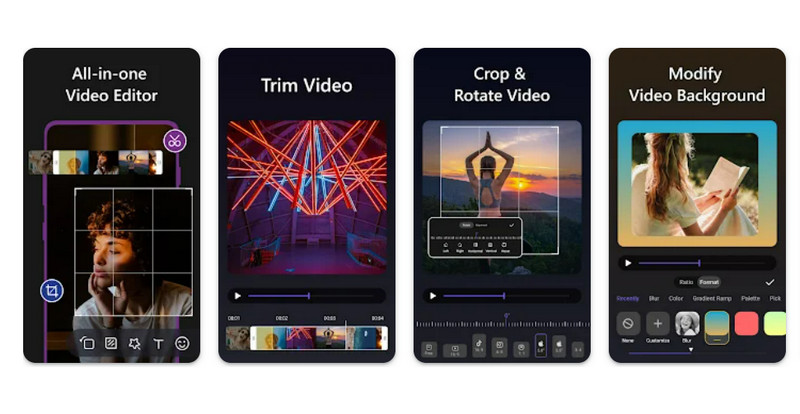
VivaVideo es una aplicación de edición de video de primera categoría que es perfecta para usuarios de tabletas que desean revertir sus videos en sus dispositivos Android. Ya sea que esté utilizando una tableta Motorola, Nokia o Sony Xperia, VivaVideo es una excelente opción para cualquier persona que desee crear impresionantes videos invertidos con facilidad. VivaVideo también incluye una amplia gama de pegatinas y emojis divertidos que puede usar para agregar un toque extra a sus videos invertidos. Aparte de eso, viene con varias herramientas de edición avanzadas como transiciones, filtros y efectos para hacer que tus videos sean aún más dinámicos. Por otro lado, descubre cómo se realiza la reproducción inversa de videos de Android con este programa.
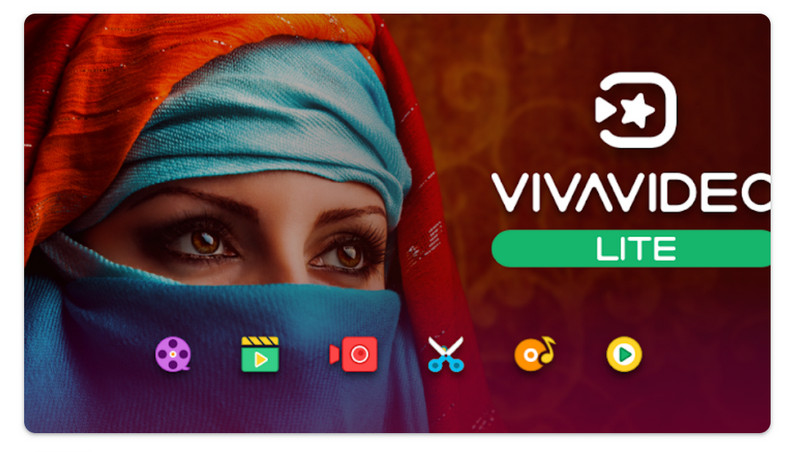
Con un programa de edición de video flexible, KineMaster hace que sea sencillo para cualquier persona producir clips de calidad profesional. Reproducir hacia atrás a través de una película es solo una de las muchas funciones útiles de Android. Al invertir videos, agregar bandas sonoras y otros toques de posproducción, KineMaster facilita a los usuarios la creación de videos que se destacan entre la multitud. Además, es ideal tanto para principiantes como para editores de video experimentados, y es fácil de usar con su interfaz de usuario intuitiva.
Además, viene con excelentes funciones, como el control de velocidad, que le permite ajustar la velocidad de sus videos desde cámara lenta hasta lapso de tiempo. Esta función puede agregar un toque único a sus videos y puede ayudarlo a enfatizar partes específicas de su metraje. Ahora, sigue la guía simplificada sobre cómo revertir un video en un dispositivo Android.
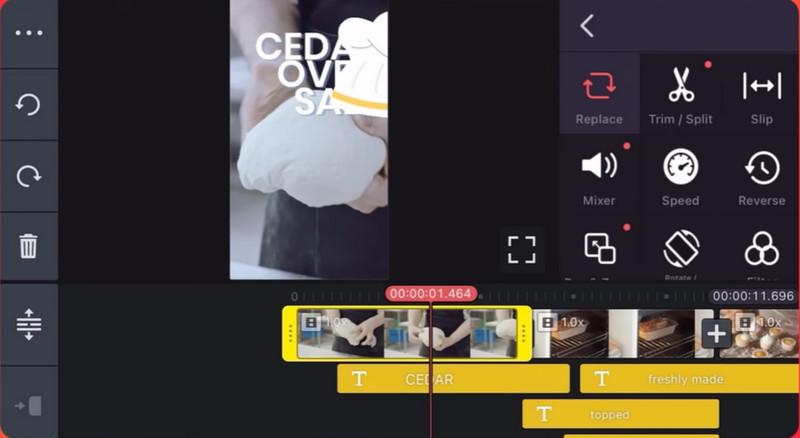
Video Converter Ultimate es un poderoso software de edición de video que ofrece una variedad de funciones para ayudarlo a manipular y mejorar sus videos. Una de las características que ofrece es la capacidad de revertir videos desde varios dispositivos, como dispositivos móviles Android. Aquí hay una instrucción sobre cómo usar Aiseesoft Video Converter Ultimate para invertir videos en Android.
100% Seguro. Sin anuncios.
100% Seguro. Sin anuncios.
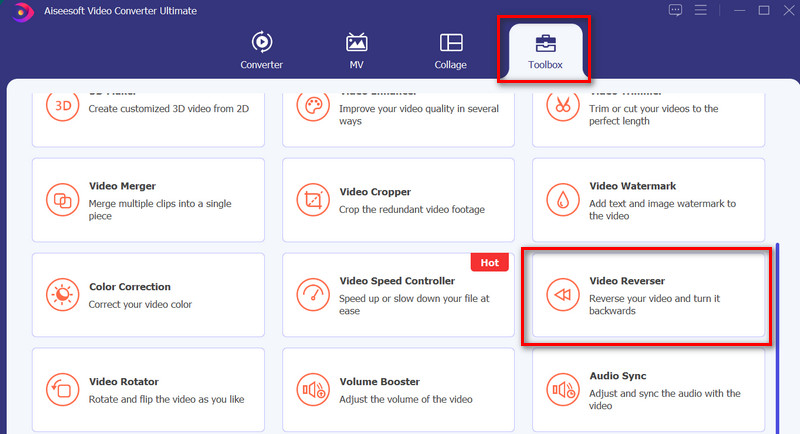
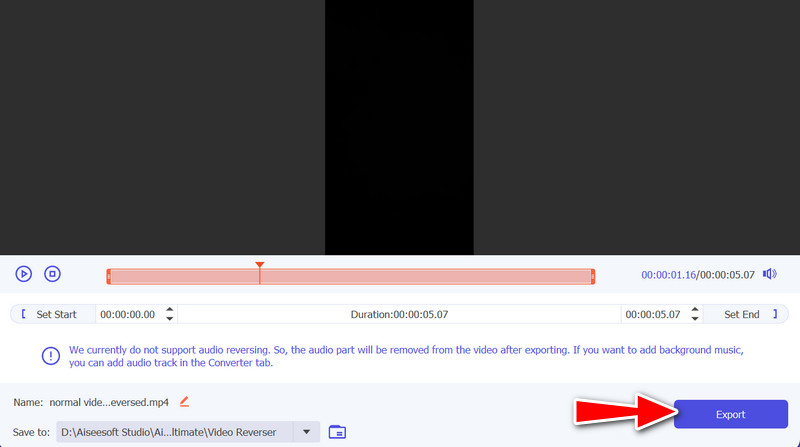
¿Puedo invertir un video en mi dispositivo Android sin usar una aplicación?
No es posible revertir un video en un dispositivo Android sin usar una aplicación, ya que esto requiere un software de edición de video.
¿Puedo controlar la velocidad del video invertido?
Sí, muchas aplicaciones de edición de video te permiten controlar la velocidad del video invertido, permitiéndote crear efectos de cámara rápida o lenta.
¿Hay alguna limitación para invertir videos en Android?
Invertir un video en Android puede resultar en una pérdida de calidad de video, especialmente si está usando un video comprimido o de baja calidad.
Conclusión
Para resumir, el Vídeo inverso de Android La función se ha convertido en una herramienta útil para muchos usuarios que desean crear videos únicos y creativos. Con la ayuda de las aplicaciones de edición de video, invertir un video en Android es un proceso simple y fácil.

Video Converter Ultimate es un excelente conversor, editor y potenciador de video para convertir, mejorar y editar videos y música en 1000 formatos y más.
100% Seguro. Sin anuncios.
100% Seguro. Sin anuncios.